导语:
本文主要介绍了关于python tkinter中的Grid布局怎么用?的相关知识,包括python pyqt5界面开发,以及tkinter 布局这些编程知识,希望对大家有参考作用。
大家想一想,我们现在所知道的布局在很大程度上是简单的,往往给人一种清晰明了的展示,但是往往随着填充内容的深入,简单的布局已经没有办法满足了独自的。 ,这就需要我们另辟蹊径,比如今天为大家带来的逻辑性很强的布局
——网格布局,基本上在逻辑布局上很有用,嗯,一起
来了解下吧~
给大家演示一组关于
Grid布局实例案例。
图片演示:
使用代码编写如下:
from tkinter import *
root = Tk()
Label(root, text="用户名").grid(row=0, sticky=W)
Label(root, text="密码").grid(row=1, sticky=W)
Entry(root).grid(row=0, column=1, sticky=E)
Entry(root).grid(row=1, column=1, sticky=E)
Button(root, text="Cancel").grid(row=2, column=0, sticky=E)
Button(root, text="Login").grid(row=2, column=1, sticky=E)
root.mainloop()
这样就是一组完整的
Grid布局演示内容,大家可以从中发现,我们上述仅仅只套用了三个参数“row”、“column”以及“sticky”,及可以轻松实现了关于grid布局,全部内容到此结束了,大家消化学习了解。
本文为原创文章,版权归知行编程网所有,欢迎分享本文,转载请保留出处!


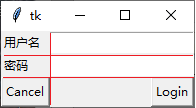


内容反馈